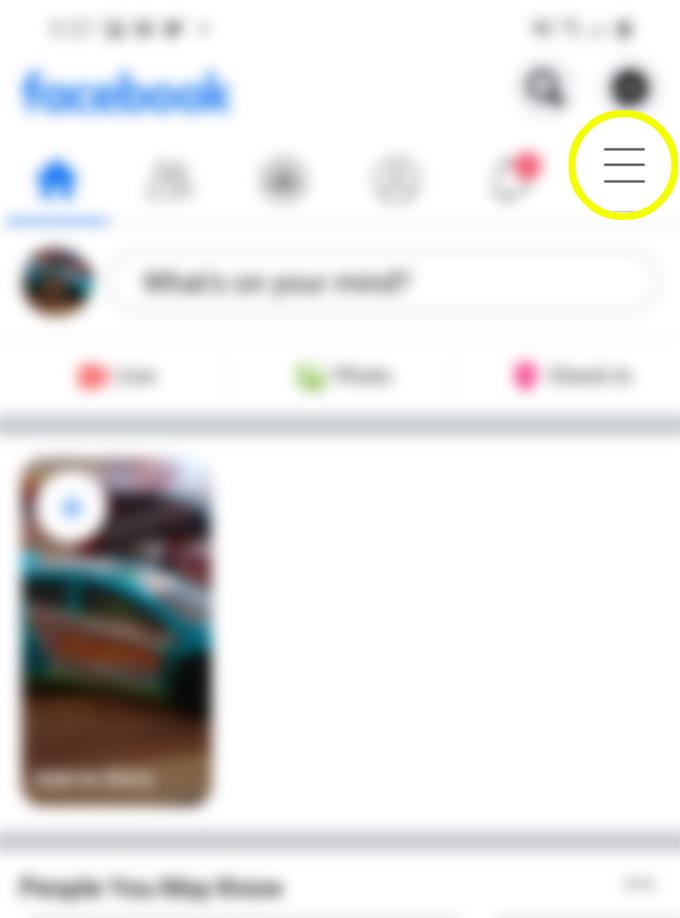Pysyvästi poistetut Facebook-viestit eivät yleensä ole noudettavissa, ellei niitä arkistoida. Siitä huolimatta on olemassa muutamia parannuksia, joita voit käyttää, jos joudut pahasti palauttamaan kaikki tärkeät viestit, jotka poistettiin tahattomasti Facebook-tililtäsi. Näin haet poistetut Facebook-viestit Galaxy S20 -laitteesta. Lue tarkemmat ohjeet.
Helppoja vaiheita poistettujen Facebook-viestien hakemiseksi Galaxy S20 -laitteestasi
Seuraavien vaiheiden avulla voit palauttaa tai hakea aiempia viestejä Facebookissa, mukaan lukien pysyvästi poistetut viestit. Jos sinulla on vaikea noudattaa ohjeita, viitata kuvakaappauksiin visuaalisesti esitetyissä vaiheissa. Voit aloittaa, kun kaikki on valmis.
- Aloita avaamalla Sovellukset-näyttö ja avaa sitten Facebook-sovellus.
Pääset sovellusnäyttöön pyyhkäisemällä ylös aloitusnäytön alaosasta.

- Napauta Facebook-sovelluksen päänäytössä valikkokuvaketta.
Etsi vain kolme vaakasuoraa viivaa näytön oikeasta yläkulmasta, suoraan ilmoituskuvakkeen vierestä.

- Vieritä alas ja napauta sitten Asetukset ja tietosuoja.
Jos näin tehdään, luettelo valikon vaihtoehdoista tulee ylös.

- Napauta Asetukset jatkaaksesi.
Seuraavalla näytöllä näet tilisi asetukset, suojauksen ja muut asiaankuuluvat vaihtoehdot. Jokainen näistä vaihtoehdoista voidaan määrittää mieltymystesi mukaan.

- Vieritä alas Facebook-tiedot-osioon.
Tässä osiossa voit tarkastella ja käyttää Facebook-tilitietojasi.

- Napauta vaihtoehtoa Lataa tietosi.
Tämän vaihtoehdon avulla voit ladata kopion tiedoista, jotka haluat säilyttää tai siirtää muihin palveluihin.

- Siirry seuraavalla näytöllä Pyydä kopio -välilehteen ja valitse sitten tiedot, jotka haluat ladata, mukaan lukien Viestit.
Voit poistaa niiden valintojen, joita et tarvitse, tai merkitä vain Viestit.
Älä unohda määrittää päivämäärää, jonka tiedot haluat kerätä.
- Kun olet valinnut ja määrittänyt ajanjakson, tiedostomuodon ja median laadun, napauta Luo tiedosto nappi.
Sitten luodaan kopio valituista tiedoista. Kopio voi koostua useasta tiedostosta sen mukaan, kuinka paljon tietoja pyyntösi sisältää.
Koko prosessi voi viedä useita minuutteja kopioitavien ja ladattavien tietojen määrästä riippuen.
Tila lukee vireillä koska pyydettyjä tietoja käsitellään edelleen. Odota vain, kunnes kopio on valmis ja valmis.
- Kun Facebook-tietojen ja viestien varmuuskopiotiedosto on luotu, näet ladata -painike tiedoston vieressä Käytettävissä olevat kopiot.
Napauta ladata -painiketta jatkaaksesi pyydetyn Facebook-tiedoston lataamista.Saat myös ilmoituksen Facebook-tilillesi sanomalla, että pyydetyt tiedot ovat valmiita ladattavaksi.

Työkalut
- Android 10, yksi käyttöliittymä 2.0 ja uudemmat
tarvikkeet
- Galaxy S20, Galaxy S20 Plus, Galaxy S20 Ultra
Latauslinkki lähetetään sen jälkeen sähköpostitilille, joka on liitetty Facebook-tiliisi. Kirjaudu tiedostoon kirjautumalla vain sähköpostitilillesi ja etsimällä sitten Facebook-sähköposti, joka sisältää ladata linkki. Linkki löytyy tyypillisesti sähköpostiyhteydestä hypertekstinä.
Napsauta sitten Lataa arkisto -painiketta ja odota tietojen tallentamista laitteellesi.
Ladatut Facebook-viestit tulevat ZIP-tiedostona (pakattu) .Tiedoston avaaminen edellyttää Ottaa talteen se ensin. Kun se on purettu, etsi hakemistotiedosto, joka sisältää kaikki Facebook-tiedot ja valitse Viestit. Kaikki poistetut Facebook-viestit näytetään sitten.
Voit myös käyttää File Explorer -vaihtoehtoa palautettujen Facebook-viestien palauttamiseen Android Messenger -sovelluksessa. Kolmannen osapuolen sovellukset ovat myös saatavana palvelemaan samaa tarkoitusta. Stellar Data Recovery for Android on yksi mainituista sovelluksista, joita voit käyttää. Voit ladata ja asentaa minkä tahansa näistä sovelluksista puhelimeesi ja käyttää sitä sitten poistettujen viestien noutamiseen Facebook-tilillesi.
Välttääksesi mahdolliset keskeytykset, varmista, että puhelimesi on ladattu riittävästi ja että se on kytketty vakaaan Wi-Fi-verkkoon.
Ja se kattaa kaiken tämän opetusohjelman. Pysy kirjautuneena kattavampien ohjeiden, vinkkien ja vinkkien suhteen, jotka auttavat sinua hyödyntämään uutta Samsung Galaxy S20-älypuhelinta.
Voit myös tarkistaa meidän YouTube-kanava nähdäksesi lisää älypuhelinten video-oppaita ja vianetsintäoppaita.
LUKAA myös: Kuinka piilottaa ja katsella keskusteluja Galaxy S20 Messengerissä